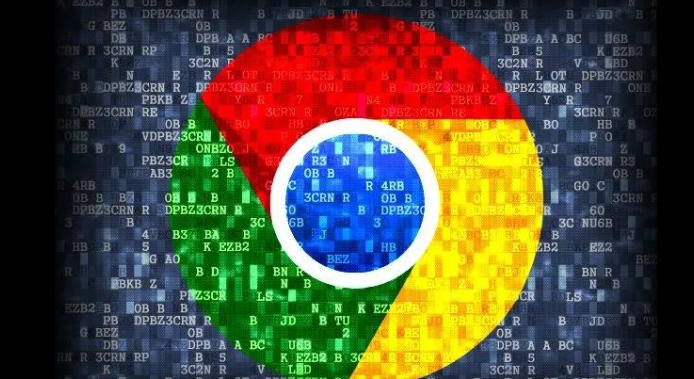内容介绍

好的,以下是谷歌浏览器浏览数据备份恢复教程及隐私保护方案的相关内容:
1. 书签与密码备份恢复
- 书签导出:点击右上角三个点→选择“书签”→进入“书签管理器”→点击上方三点图标→选择“导出书签”→保存为HTML文件(如`bookmarks.`)。
- 书签恢复:进入“书签管理器”→点击三点图标→选择“导入书签”→选中备份的HTML文件→点击“打开”完成恢复。
- 密码备份:点击三个点→进入“设置”→选择“自动填充”→在“密码”板块点击三点图标→选择“导出密码”→输入Windows账户密码→保存为加密CSV文件。
- 密码恢复:在“密码”板块点击三点图标→选择“导入密码”→选中备份的CSV文件→按提示完成操作。
2. 历史记录与扩展数据备份
- 历史记录备份:安装第三方插件(如`History Backup`)→授权后按提示生成本地文件→支持定时自动备份。
- 扩展程序备份:按`Win+R`键→输入`%LOCALAPPDATA%\Google\Chrome\User Data`→找到并复制`Default`文件夹→保存至安全位置(如移动硬盘)。
- 恢复扩展数据:关闭Chrome→将备份的`Default`文件夹替换原目录→重启浏览器自动加载扩展及配置。
3. 用户数据文件夹手动备份
- 定位数据路径:按`Win+R`键→输入`%LOCALAPPDATA%\Google\Chrome\User Data`→找到`Default`文件夹(含书签、历史、扩展等)。
- 完全备份:直接复制`Default`文件夹→粘贴至其他分区或存储设备→需备份时替换原文件夹(操作前建议重命名原文件夹作为备份)。
4. 隐私保护与数据清理
- 无痕模式使用:点击三个点→选择“新建无痕窗口”→浏览数据(如历史、Cookie)不自动记录→关闭窗口后数据即时删除。
- 清除浏览数据:按`Ctrl+Shift+Del`→勾选“缓存图片文件”“Cookie”“浏览历史”→设置时间范围为“全部”→点击“清除数据”。
- 同步加密设置:进入“同步设置”→开启“加密同步数据”→需输入Windows账户密码确认→确保云端数据无法被未经授权的设备解密。
5. 高级隐私防护方案
- 禁用数据同步:进入“同步设置”→关闭所有同步选项(如书签、密码)→本地数据仅存储于本机→避免云端泄露风险。
- 关闭自动填充:在“设置”→“自动填充”中取消勾选“提供自动填充建议”→防止表单数据被记录。
- 插件隔离管理:进入`chrome://extensions/`→为不同用途创建独立浏览器Profile→安装对应插件→避免敏感场景下的数据交叉。
通过以上步骤,可系统性地实现Chrome数据的备份与恢复,优先通过官方功能保障核心数据安全,结合手动备份与插件工具覆盖扩展配置,最后通过隐私模式与同步设置防范数据泄露风险。